Tư vấn điều hòa TCL
Cách điều khiển điều hòa TCL bằng điện thoại [với app]
Nếu bạn muốn điều khiển điều hoà TCL bằng điện thoại, có 2 app hỗ trợ cho việc này là: Google Home và TCL Home.
Bài viết này sẽ hướng dẫn bạn tuần tự cách tải 2 ứng dụng điều khiển điều hòa TCL và sử dụng chúng trên điện thoại. Chỉ áp dụng cho các model máy lạnh TCL hỗ trợ kết nối wifi như TPG11, XA66-Wi, XA61,…
1. Điều khiển máy lạnh TCL bằng app TCL Home trên điện thoại
1.1. Tải ứng dụng TCL Home
Bước 1:
- Vào “Cửa hàng Play” nếu bạn dùng điện thoại Android như Samsung, Oppo, Xiaomi,… Hoặc tải theo link này.
- Vào “App Store” nếu bạn dùng điện thoại iPhone. Hoặc tải luôn theo link này.
Bước 2: Trên thanh tìm kiếm, nhập “TCL Home” để tìm ứng dụng này.
Bước 3: Nhấp vào nút “Cài đặt”.
Bước 4: Chọn “Chấp nhận” để cài đặt app.
Bước 5: Sau khi hoàn tất, bạn nhấn nút “Mở” để mở ứng dụng.
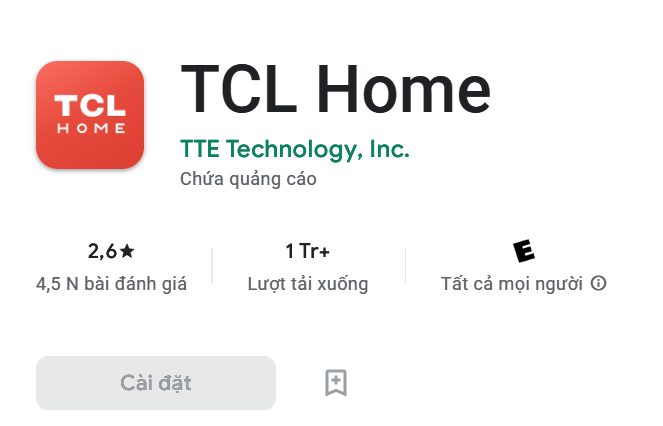
1.2. Thiết lập tài khoản TCL Home
⬛ Thiết lập ứng dụng:
Sau khi đã tải ứng dụng về máy, bạn mở ứng dụng lên và chọn “Chấp nhận” để cấp quyền cho các chức năng của app. Nếu chọn “Từ chối”, một số tính năng của app sẽ bị hạn chế và không dùng được.
Đọc tuyên bố về Quyền riêng tư và nhấp chọn “Đồng ý”.

⬛ Đăng nhập vào tài khoản TCL:
Nếu đã có tài khoản TCL, bạn hãy đăng nhập để truy cập app. Nếu chưa có tài khoản, nhập thông tin và đăng ký theo hướng dẫn.
⬛ Thêm máy lạnh TCL của bạn vào ứng dụng:
Bước 1: Nhấp vào nút “Thêm thiết bị”.
Bước 2: Chọn máy máy lạnh TCL để thêm vào.
Bước 3: Khởi động máy lạnh, nhấn nút DISPLAY 6 lần hoặc ECO trên điều khiển từ xa của máy lạnh trong vòng 8s.
Sau đó bạn có thể nghe thấy tiếng còi rung, bảng hiển thị “CF”.
Bước 4: Nhập mật khẩu Wifi, ứng dụng TCL Home sẽ tự động kết nối với thiết bị.

1.3. Các thao tác điều khiển
Bước 1: Nhấp vào tên máy lạnh TCL đã thêm trước đó trên ứng dụng TCL Home.
Bước 2: Vào Bảng điều khiển ứng dụng, nhấp vào nút BẬT / TẮT để điều chỉnh cài đặt.
Bước 3: Chọn chế độ hoạt động theo mong muốn sử dụng: Làm mát (COOL), Làm nóng (HEAT), Khô (DRY), Quạt (FAN), Tự động (AUTO).
Nhấp vào nút “Chế độ” và chọn kiểu máy bạn muốn thay đổi.
- Chế độ Quạt (Fan): nhấp vào nút “Quạt” để có thể chọn tốc độ bạn mong muốn: Turbo, cao, trung bình, thấp, tắt tiếng, tự động.
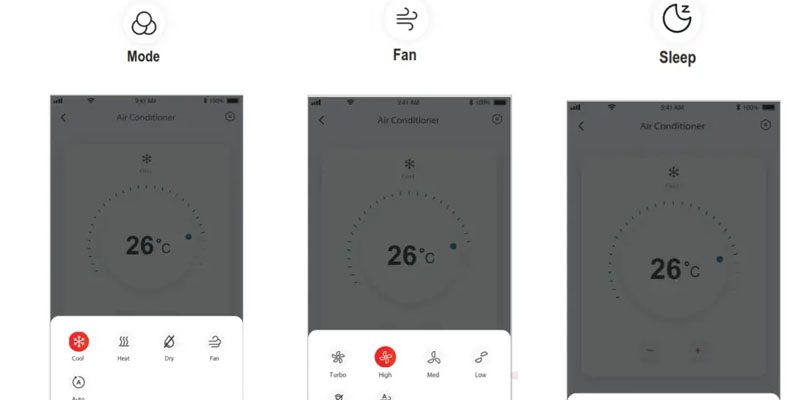
- Precise Air Flow: Cho phép chọn hướng luồng gió bạn muốn bằng cách điều chỉnh góc của tia chớp thông gió.
- Reservation: Nhấp vào nút “Đặt chỗ” để có thể cài đặt Giờ, Phút, Chế độ vận hành, Tốc độ quạt vận hành, Nhiệt độ vận hành. Với chế độ này, bạn cũng có thể đặt hẹn giờ hàng tuần. Sau khi bạn hoàn tất việc cài đặt bộ hẹn giờ, hãy nhấp vào nút để Hủy hoặc Xác nhận.
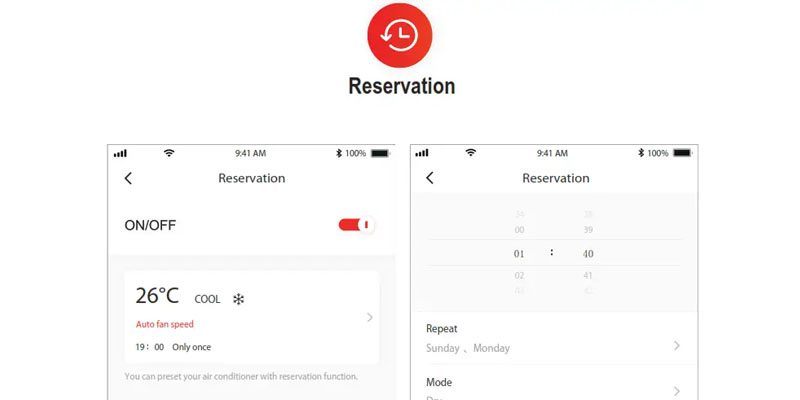
- Hẹn giờ Timer: Nhấp vào nút “Hẹn giờ”, màn hình sẽ hiển thị thời gian đã được lên lịch trước đó. Bạn có thể nhấn để chỉnh sửa giờ được hẹn hoặc tạo bộ hẹn giờ mới bằng cách nhấp vào nút “ Thêm”.
- Self-diagnosis: máy lạnh TCL sẽ tự động chẩn đoán và đưa ra mã lỗi, cũng như hướng dẫn sự cố nếu máy lạnh gặp phải vấn đề.
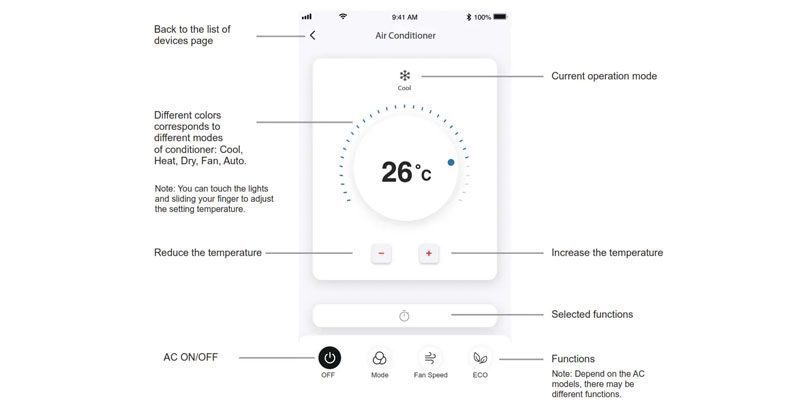
2. Điều khiển điều hòa TCL bằng app Google Home
2.1. Cài đặt ứng dụng Google Home
Bước 1: Tải ứng dụng Google Home tại đây.

Bước 2: Nhấn vào Bắt đầu để vào Thiết lập thiết bị.
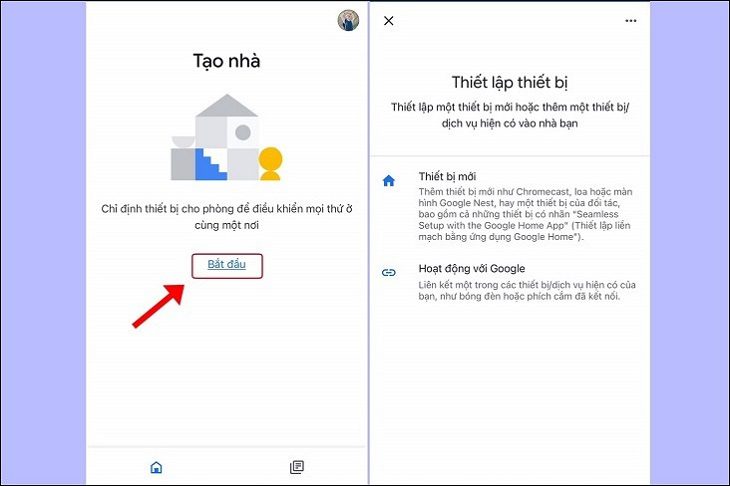
Bước 3: Nhấn chọn Hoạt động với Google, sau đó chọn kết nối thiết bị với TCL Home.
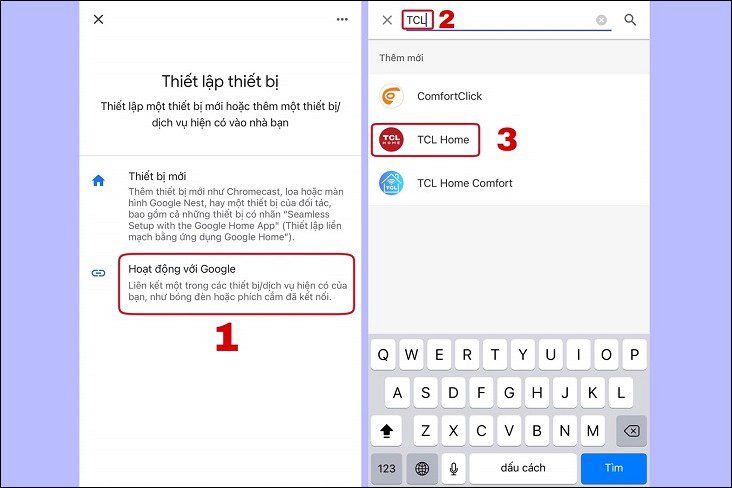
Bước 4: Sau khi kết nối thành công, bạn tải và dùng ứng dụng Google Assistant để điều khiển máy lạnh TCL bằng giọng nói trên điện thoại.
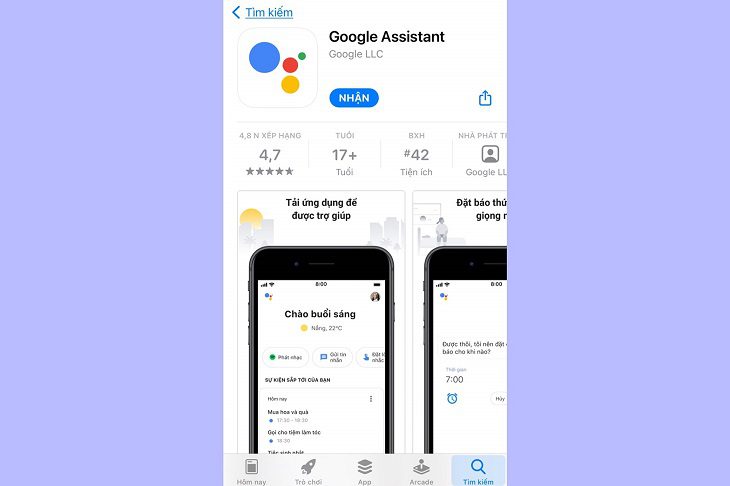
2.2. Cách điều khiển máy lạnh TCL bằng giọng nói
Bước 1: Nhấn giữ nút Home khoảng 4-5 giây để kích hoạt Siri đến khi màn hình hiện lên biểu tượng như trong ảnh.
Bước 2: Dùng câu lệnh: Open Google Assistant App để mở ứng dụng. Sau đó, bạn sử dụng các lệnh bằng tiếng Việt để điều khiển máy lạnh TCL.
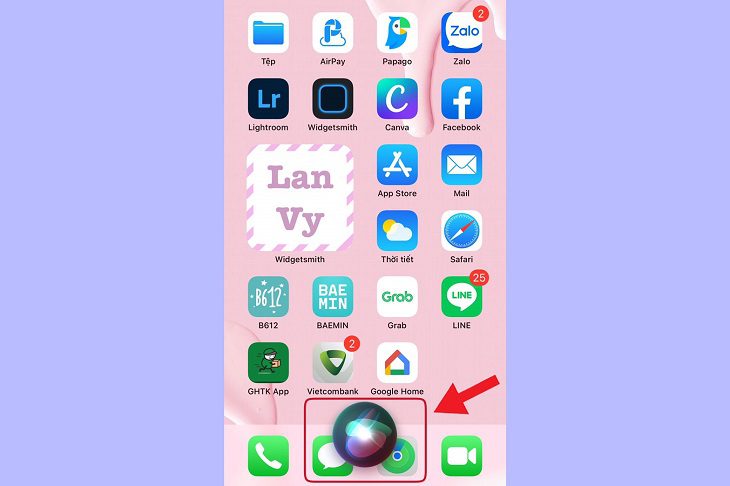
Một số câu lệnh bạn có thể dùng để điều khiển máy lạnh. Giả sử bạn đặt tên thiết bị là ĐIỀU HOÀ.
- Bật điều hoà
- Tắt điều hoà
- Tăng nhiệt độ điều hoà … độ C (không vượt quá 16-31 độ C)
- Giảm nhiệt độ điều hoà … độ C (không vượt quá 16-31 độ C)
2.3. Một số lưu ý khi kết nối máy lạnh TCL với Google Home
- Tài khoản Google (Gmail) trên các thiết bị phải chung một tài khoản.
- Khi kết nối LẦN ĐẦU, các thiết bị phải chung wifi và điện thoại phải bật Bluetooth.
- Hiện tại, thiết bị chỉ hỗ trợ kết nối với wifi 2.4Ghz.

![Hướng dẫn sử dụng remote máy lạnh TCL [1 – 2 chiều, R32]](https://dienmaysieure.vn/wp-content/smush-webp/2023/04/dieu-khien-may-lanh-tcl-210x210.png.webp)
![[Review] Đánh giá máy lạnh TCL: của nước nào, có tốt không?](https://dienmaysieure.vn/wp-content/smush-webp/2023/04/review-may-lanh-tcl-210x210.png.webp)
![Thời hạn và chính sách bảo hành máy lạnh TCL [Các điều kiện]](https://dienmaysieure.vn/wp-content/smush-webp/2023/04/thoi-han-bao-hanh-may-lanh-tcl-210x210.png.webp)
![Cách điều khiển điều hòa TCL bằng điện thoại [với app]](https://dienmaysieure.vn/wp-content/smush-webp/2023/04/cach-dieu-khien-may-lanh-tcl-bang-dien-thoai-210x210.png.webp)

 Tủ đông
Tủ đông Tủ mát
Tủ mát